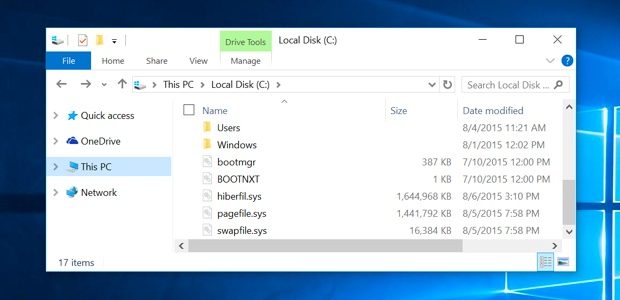Anda mungkin membaca artikel ofamni ini karena Anda sedang atau pernah melihat file hiberfil.sys yang tersimpan di sistem drive komputer Anda. Saat itu Anda mungkin bertanya-tanya apakah Anda dapat dengan aman menghapus file tersebut. Sebab ukuran file hiberfil.sys itu sendiri bisa mencapai satuan hingga belasan GB (Gigabita/Gigabyte), dimana itu cukup banyak memakan kapasitas hardisk yang dimiliki.
Namun sebelum Anda melangkah lebih jauh, Anda harus mengetahui apa itu hiberfil.sys dan bagaimana cara kerjanya untuk sebuah perangkat komputer windows.
Setiap perangkat windows pastinya memiliki fungsi Sleep dan Hibernate selain fungsi Shutdown. Jelas, Anda mungkin lebih memilih melakukan shutdown atau mematikan komputer Anda ketika hendak berhenti menggunakannya.
Tidak menutup kemungkinan Anda juga bisa untuk hanya mengatur ke mode sleep atau Hibernate. Fungsi ini meminimalkan konsumsi daya listrik perangkat yang jauh lebih sedikit ketika sedang dalam keadaan ON.
Tapi alasan umum yang pengguna melakukan hibernate atau sleep adalah keinginan untuk menyalakan komputernya lebih cepat atau memungkinkan file yang sedang di buka tidak tertutup secara langsung.
Mode Sleep dan Hibernate memiliki kegunaan yang berbeda, dimana mode Sleep hanya menggunakan seminimal mungkin konsumsi listrik/baterai untuk menjaga informasi dalam memori PC Anda. Sedangkan Mode Hibernate menghemat lebih banyak daya dengan menulis informasi di memori ke hard drive dan mematikannya, manfaatnya adalah membawa PC Anda kembali menyala lebih cepat daripada membawanya dari keadaan tidak aktif sepenuhnya dan di situlah file hiberfil.sys berfungsi.
Contents
Fungsi File Hiberfil.sys
Intinya ketika Anda melakukan Hibernate, maka semua tampilan atau yang sedang Anda buka, entah itu Word, game atau aplikasi apapun yang kemudian Anda hendak melakukan hibernate. Saat itulah cache aplikasi yang sedang Anda buka itu akan tersimpan di file hiberfil.sys. Kemudian saat Anda menyalakan komputer Anda kembali, maka hiberfil.sys akan memuat kembali apa yang Anda buka sebelumnya sesuai dengan tampilan komputer yang sama sebelumnya.
Mode Hibernate Mungkin sangat membantu, ketika Anda ingin membuka kembali aplikasi itu dikeesokan harinya tanpa harus kewelahan membuka aplikasinya dari awal. Tapi semakin sering Anda menggunakan mode ini, maka semakin membengkak pula file hiberfil.sys di komputer Anda.
Anda dapat menghapus file ini, namun terlebih dahulu Anda juga harus menonaktifkan Fungsi atau Mode Hibernate di komputer Anda.
Nonaktifkan Hibernate di Windows 10, 8, 7, or Vista
Cara menonaktifkan mode hibernate hampir sama di Windows 10, 8, 7, dan Vista. Anda harus menggunakan Command Prompt sebagai administrator untuk menyelesaikannya. Tapi ini hanya memerlukan satu perintah/command sederhana. Menonaktifkan mode hibernate secara otomatis menghapus file hiberfil.sys.
Buka Command Prompt dengan terlebih dahulu tekan Start dan ketik “command prompt”. Saat Anda melihat aplikasi Command Prompt muncul, klik kanan, lalu pilih “Run as administrator.”
Pada jendela prompt, ketik perintah berikut dan kemudian tekan Enter:
powercfg -h off
Perintah ini akan segera menonaktifkan mode hibernate. Sehingga Anda akan melihat bahwa fungsi ini tidak lagi ada di pilihan dari menu shut down komputer Anda. Dan, jika Anda mengunjungi File Explorer lagi, Anda akan melihat bahwa file hiberfil.sys telah terhapus.
Jika suatu saat Anda berubah pikiran dan ingin mengaktifkan kembali mode hibernate lagi, cukup kunjungi Command Prompt kembali dan gunakan perintah ini:
powercfg -h on
Perintah Hibernateini akan menonaktikan fungsi hibernate di Windows Anda kembali dan tentunya akan membuat file hiberfil.sys kembali.
Nonaktifkan Hibernate di Windows XP
Menonaktifkan mode hibernate pada Windows XP memang sedikit berbeda dibanding versi Windows yang lain. Pertama, masuk ke Control Panel -> Power Options. Di jendela Power Options Properties, alihkan ke tab “Hibernate” dan nonaktifkan opsi “Enable hibernation”.
Menghapus Manual File hiberfill.sys
Setelah Anda menonaktifkan mode hibernate, restart PC Anda. Kemudian, apabila Anda masih melihat file hiberfil.sys di hardisk Anda, maka Anda bisa menghapusnya secara manual.